วิธีการทำ Screen Mirroring บน LG Smart TV
สิ่งที่ต้องรู้
- มีหลายวิธีที่จะทำ มิเรอร์หน้าจอ บนทีวี LG รวมถึงการแชร์หน้าจอ การแคสต์ และการแชร์เนื้อหา
- อุปกรณ์ Android ต้องมีฟีเจอร์มิเรอร์ เช่น Miracast, HTC Connect หรือ Wi-Fi Direct เพื่อแชร์หน้าจอบนหน้าจอ LG TV และอื่นๆ
- ในการแชร์หน้าจอบน LG TV บน iPhone นั้น LG Smart TV รุ่นใหม่กว่านั้นรองรับ Apple AirPlay 2
การดูวิดีโอบนสมาร์ทโฟนหรือแท็บเล็ตนั้นสะดวก อย่างไรก็ตาม หากคุณเป็นเจ้าของ LG สมาร์ททีวีแทนที่จะดูบนหน้าจอสมาร์ทโฟนขนาดเล็ก ให้ดูภาพเหล่านั้นบนหน้าจอที่ใหญ่ขึ้นของทีวี
คุณสมบัติการสะท้อนหน้าจอบน LG Smart TV
วิธีหนึ่งในการดูสมาร์ทโฟนของคุณบนทีวี LG คือ Screen Mirroring เกือบทั้งหมด โทรศัพท์ Android มีความสามารถนี้. LG กำหนดให้คุณสมบัติการสะท้อนหน้าจอทีวีเป็น Screen Share
มิเรอร์จาก iPhone/iPad ไปยัง LG Smart TV ส่วนใหญ่โดยตรงอาจไม่สามารถทำได้ อย่างไรก็ตาม มีวิธีแก้ปัญหาที่กล่าวถึงหลังจากส่วนการมิเรอร์หน้าจอ Android ต่อไปนี้
วิธีใช้ LG Screen Share กับ Android
ฟีเจอร์การสะท้อนหน้าจอในสมาร์ทโฟนยี่ห้อ/รุ่นต่างๆ อาจเรียกได้ว่า:
- แชร์หน้าจอหรือสมาร์ทแชร์ (LG)
- Miracast
- จอภาพไร้สาย (หรือ WiDi)
- มิเรอร์จอแสดงผล
- HTC Connect
- Wi-Fi Direct
ต่อไปนี้คือวิธีใช้ Screen Share ของ LG กับโทรศัพท์ Android:
-
เปิด LG Smart TV และเลือก แชร์หน้าจอ จากเมนูหลัก

-
บนสมาร์ทโฟน ให้แตะ การตั้งค่า (หรือไอคอนสะท้อนหน้าจอ) เลือกตำแหน่งที่จะเล่นสื่อ (หรือขั้นตอนที่คล้ายกัน) จากนั้นเลือกสมาร์ททีวี LG ของคุณจากรายการอุปกรณ์ โทรศัพท์อาจใช้เวลาสักครู่ในการตรวจจับทีวี

ในขั้นตอนที่เหลือ โทรศัพท์ (HTC Android) จะอยู่ด้านซ้ายและหน้าจอ LG TV จะอยู่ด้านขวา
-
แตะ LG TV ในรายการเพื่อเริ่มต้นขั้นตอนการเชื่อมต่อบนสมาร์ทโฟนของคุณ โทรศัพท์และทีวีจะแสดงสถานะการเชื่อมต่อ

-
หน้าจอสมาร์ทโฟนหรือแท็บเล็ตของคุณจะแสดงบน LG TV เมื่อขั้นตอนเสร็จสิ้น

ในกรณีส่วนใหญ่ เนื้อหาของสมาร์ทโฟน เมนูบนหน้าจอ และตัวเลือกการตั้งค่าจะแสดงบนหน้าจอ LG TV
-
นี่คือลักษณะที่เนื้อหาที่สะท้อนจากสมาร์ทโฟนดูบน LG Smart TV พร้อมการแชร์หน้าจอ
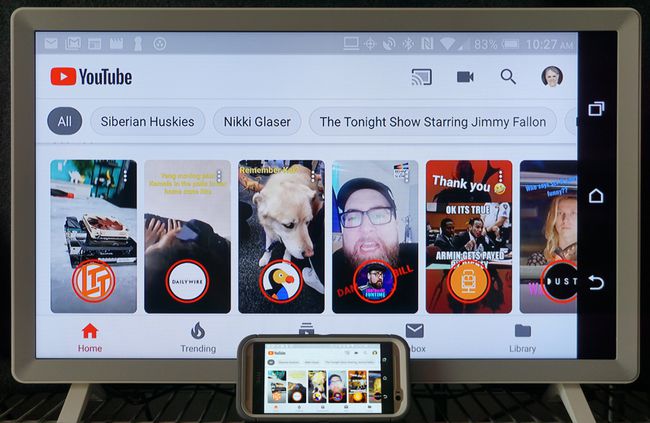
ในการสิ้นสุดเซสชันการสะท้อนหน้าจอ ให้แตะ ตัดการเชื่อมต่อ ในการตั้งค่าการสะท้อนหน้าจอสมาร์ทโฟนของคุณ (หากมี) ให้ปิดสมาร์ทโฟน เปลี่ยนเป็นฟังก์ชันอื่นบนทีวี หรือปิดทีวี หากคุณกำลังเล่นเนื้อหาจากแอปใดแอปหนึ่ง เนื้อหานั้นจะหยุดเล่นหากคุณใช้ฟังก์ชันอื่นบนสมาร์ทโฟนของคุณ
การสะท้อนหน้าจอด้วย iPhone และ iPad
เลือกทีวี LG รุ่นปี 2019 (OLED B9, C9, E9, W9, R9, Z9 ซีรีส์และ นาโนเซลล์ SM9X/SM8X, UHD UM7X ซีรีส์) พร้อม รองรับ Apple AirPlay 2 อนุญาตการสะท้อนหน้าจอโดยตรงจาก iPhone/iPads
LG Smart TV รุ่นปี 2018 และรุ่นก่อนหน้าไม่อนุญาตให้ใช้การสะท้อนหน้าจอโดยตรงจาก iPhone/iPad
หากคุณมีสมาร์ททีวี LG นั่นไม่ใช่ AirPlay 2 วิธีแก้ปัญหาที่เข้ากันได้และเป็นไปได้ ได้แก่:
- แอพของบุคคลที่สาม: แอพบางตัวอนุญาตการสะท้อนหน้าจอจาก iPhone/iPad ไปยัง LG Smart TV รวมถึง นักแสดงวิดีโอและทีวี, แอร์บีม, แอร์มอร์และ Mirror สำหรับ LG Smart TV Streamer Cast LG ไม่รับประกันว่าแอปสะท้อนหน้าจอของบริษัทอื่นจะทำงานบนสมาร์ททีวีของ LG ทุกรุ่น แอพเหล่านี้บางตัวอาจใช้กับโทรศัพท์ Android
- มิเรอร์หน้าจอทางอ้อม: สามารถทำได้จาก iPhone/iPad ไปจนถึง an อุปกรณ์ Apple TV หรือ Chromecastซึ่งจะส่งต่อเนื้อหาที่มิเรอร์ไปยังทีวี LG ผ่าน an การเชื่อมต่อ HDMI.
ในการใช้ iPhone กับ Chromecast นั้น iPhone จะต้องใช้งาน iOS 6 ขึ้นไป
การสะท้อนหน้าจอจากพีซีไปยัง LG Smart TV
นอกจากสมาร์ทโฟนแล้ว คุณยังสามารถสะท้อนพีซีหรือแล็ปท็อปไปยังทีวี LG โดยใช้แอพ Screen Share
-
เปิด แชร์หน้าจอ แอพบน LG TV ของคุณ

-
บนพีซีของคุณ ไปที่ การตั้งค่า > อุปกรณ์.

-
เลือก บลูทูธและอุปกรณ์อื่นๆ > เพิ่มบลูทูธหรืออุปกรณ์อื่นๆ
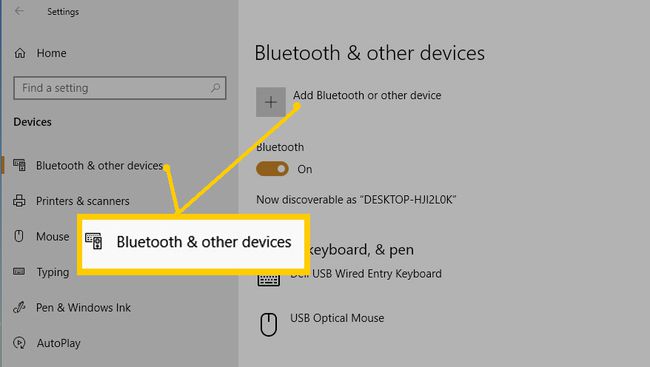
-
ในกล่องโต้ตอบที่ปรากฏขึ้น ให้เลือก เพิ่มอุปกรณ์ (เลือก Wireless Display หรือ Dock)
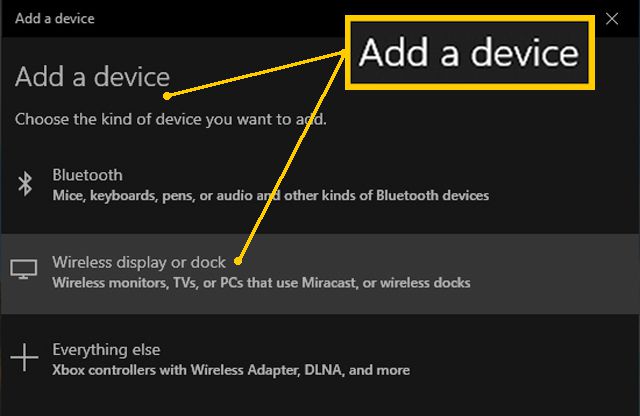
-
จากนั้นเลือก LG TV และรอการยืนยัน

-
เมื่อการเชื่อมต่อของคุณได้รับการยืนยันแล้ว ตรวจสอบให้แน่ใจว่าได้ตั้งค่าโหมดการฉายภาพเป็น Duplicate เพื่อที่คุณจะได้ภาพหน้าจอพีซีของคุณบน LG TV

-
เมื่อขั้นตอนของ PC เสร็จสิ้น ทุกอย่างที่ปรากฏบนหน้าจอ PC ของคุณจะถูกมิเรอร์บน LG Smart TV

ในการสิ้นสุดเซสชันการสะท้อนหน้าจอ ให้เลือก ตัดการเชื่อมต่อ ในกล่องสี่เหลี่ยมสีดำขนาดเล็กที่ด้านบนสุดของหน้าจอ PC เปลี่ยนเป็นฟังก์ชันอื่นบนทีวี หรือปิดทีวี
LG Screen Share สามารถทำได้โดยเชื่อมต่อ PC เข้ากับ LG TV โดยใช้สาย HDMI.
ส่งเนื้อหาสมาร์ทโฟนไปยัง LG Smart TV
อีกวิธีในการดูเนื้อหาจากโทรศัพท์ Android บน LG Smart TV คือผ่าน การคัดเลือกนักแสดง.
สมาร์ททีวี LG รวม DIAL (การค้นพบและการเปิดตัว). อนุญาตให้แคสต์แอปที่เลือกได้ (ปัจจุบันคือ YouTube และ Netflix) โดยตรงจากโทรศัพท์หรือแท็บเล็ต Android ไปยัง LG Smart TV โดยไม่ต้องเสียบอุปกรณ์ Chromecast เพิ่มเติม.
แม้ว่าจะคล้ายกับการแชร์หน้าจอของ LG (การสะท้อนหน้าจอ) แต่ก็มีความแตกต่าง:
- สมาร์ทโฟนหรือแท็บเล็ตและทีวีต้องอยู่ในเครือข่าย Wi-Fi เดียวกัน
- การแคสต์โดยใช้ระบบ DIAL ใช้ได้กับบางแอปเท่านั้น
- เฉพาะเนื้อหาที่แสดงบนหน้าจอทีวี ไอคอนการตั้งค่าสมาร์ทโฟนยังคงอยู่บนหน้าจอสมาร์ทโฟน
- ในขณะที่เนื้อหาที่แคสต์กำลังเล่นบนทีวีของคุณ คุณสามารถทำงานอื่นๆ บนสมาร์ทโฟนของคุณไปพร้อม ๆ กันหรือปิดก็ได้
- หากแอปสมาร์ทโฟนหรือแท็บเล็ต Android เข้ากันได้กับการแคสต์โดยใช้ระบบ DIAL โลโก้ Cast จะปรากฏขึ้นบนหน้าจอโทรศัพท์
- แอปที่คุณกำลังแคสต์ต้องติดตั้งบนสมาร์ทโฟน/แท็บเล็ตและทีวี
นี่คือขั้นตอนในการใช้คุณสมบัตินี้
เปิด LG Smart TV
-
เปิดแอปที่เข้ากันได้ (YouTube หรือ Netflix) บนโทรศัพท์ Android ของคุณ
สำหรับการแคสต์โดยใช้ระบบ DIAL จะต้องติดตั้งแอปที่คุณกำลังแคสต์บนสมาร์ทโฟนหรือแท็บเล็ตและทีวี
-
แตะ หล่อ ที่ด้านบนของหน้าจอของแอพที่เลือก จากนั้นแตะLG Smart TV เป็นอุปกรณ์ที่คุณต้องการแคสต์ไป
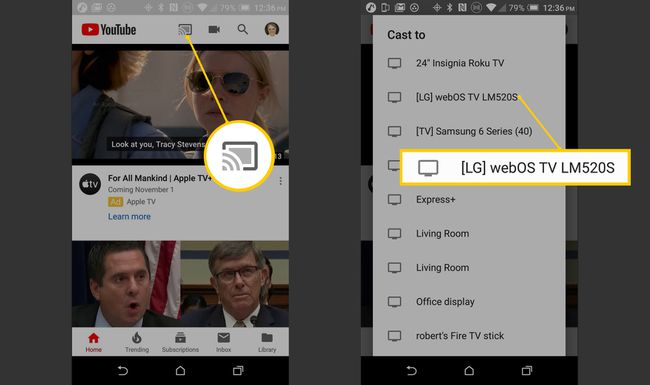
หากแอปมีไอคอนแคสต์ แต่ไม่มี LG TV อยู่ในรายการ แสดงว่าเนื้อหาดังกล่าวไม่สามารถส่งไปยัง LG TV ได้หากไม่มีอุปกรณ์ Chromecast ภายนอกเพิ่มเติม
ตอนนี้คุณสามารถรับชมเนื้อหาที่คุณเลือกบนสมาร์ทโฟนของคุณบน LG Smart TV ได้แล้ว
ตัวเลือกการแชร์เนื้อหา
แม้ว่าการแชร์หน้าจอเป็นวิธีที่ตรงที่สุดในการสะท้อนหน้าจอสมาร์ทโฟนหรือพีซีบน LG Smart TV แต่ LG มีตัวเลือกเพิ่มเติมผ่านการตั้งค่าตัวเชื่อมต่ออุปกรณ์ของทีวี

เมื่อเลือกตัวเชื่อมต่ออุปกรณ์จากหน้าจอหลัก คุณจะเข้าสู่เมนูที่มีตัวเลือกการเชื่อมต่อสำหรับอุปกรณ์ทั้งหมด รวมถึงสมาร์ทโฟนหรือพีซี

แอพ Screen Share สามารถเข้าถึงได้โดย Device Connector ของ LG TV นอกเหนือจากการเข้าถึงโดยตรงจากเมนูหลัก อย่างไรก็ตาม เนื่องจากได้มีการกล่าวถึงหน้าที่ของมันก่อนหน้านี้ ต่อไปนี้จึงเน้นที่ แบ่งปันเนื้อหา ซึ่งสามารถเข้าถึงได้ภายใน Device Connector เท่านั้น
การเชื่อมต่ออุปกรณ์พร้อมท์การเชื่อมต่อสมาร์ทโฟน
เลือก แบ่งปันเนื้อหา และคุณจะได้รับคำแนะนำผ่านขั้นตอนต่างๆ บนสมาร์ทโฟนและ LG TV ของคุณ

เมื่อทำตามขั้นตอนเสร็จแล้ว คุณจะเห็นเมนูการแชร์ไฟล์รูปภาพ เพลง และวิดีโอบนหน้าจอ LG TV ของคุณ สิ่งนี้ทำให้คุณสามารถเล่นไฟล์ที่เข้ากันได้ในหมวดหมู่เหล่านั้นจากสมาร์ทโฟนของคุณบน LG TV ของคุณ

พรอมต์การเชื่อมต่อพีซีของตัวเชื่อมต่ออุปกรณ์
การแชร์เนื้อหายังช่วยให้ LG Smart TV เข้าถึงและเล่นไฟล์เพลง ภาพถ่าย และวิดีโอที่เข้ากันได้ซึ่งจัดเก็บไว้ในพีซีหรือแล็ปท็อป

NS แอพ LG Smart Share จำเป็นต้องติดตั้งบนพีซีหรือแล็ปท็อปของคุณเพื่อให้คุณสมบัติการแชร์เนื้อหาทำงานได้กับทั้งพีซีและทีวี
หลังจากเลือกการแชร์เนื้อหาสำหรับพีซีและทำตามขั้นตอนการเชื่อมต่อบนพีซีและทีวี LG ของคุณแล้ว คุณจะเห็นเมนูการแชร์ไฟล์รูปภาพ เพลง และวิดีโอบนหน้าจอ LG TV ของคุณ เมื่อคุณเลือกหมวดหมู่ คุณจะสามารถแสดงไฟล์ที่เข้ากันได้ซึ่งจัดเก็บไว้ในพีซีของคุณบน LG TV

